התקנת לינוקס לצד ווינדוס 10
נניח שקראת מספר מאמרים באינטרנט והתעניינת במערכת ההפעלה החינמית לינוקס. אולי אפילו התקנת אותו במחשב הווירטואלי שלך או אתחול למצב Live וניסית איך הכל נראה ועובד. אהבת את זה, ועכשיו אתה רוצה להתקין את זה במחשב שלך ולהתחיל להשתמש בו. אבל יחד עם זאת, אתה לא רוצה לאבד את Windows שכבר מותקן, כך שבמקרה של מצב בלתי צפוי תוכל לחזור למערכת שפועלת במלואה, והמשחקים האהובים עליך והתוכניות הדרושות תמיד יהיו בהישג יד. אפשר להתקין לינוקס ו-Windows 10 במחשב אחד. פעם, עבורי, כמו עבור משתמשים רבים אחרים, זו הייתה האפשרות האידיאלית.
במדריך זה, נבחן כיצד להתקין לינוקס לצד ווינדוס 10. אני אומר ווינדוס 10 כי זו מערכת ההפעלה החדשה ביותר של מיקרוסופט, אבל ההוראות האלה יעבדו גם עבור גרסאות ישנות יותר כמו Windwos 7, 8 ו-8.1.
אני מניח שכבר התקנת את Windows, מצאת והחלטת באיזה דיסק להקצות קצת מקום ללינוקס, אבל אתה פשוט לא יודע איך לעשות את זה נכון. כאן תקבלו תשובה מפורטת לשאלה זו. בואו ניגע בנושא חשוב נוסף - UEFI. טכנולוגיה זו משמשת בכל המחשבים הניידים החדשים של Windows, ומשתמשים רבים מתעניינים כיצד להתקין לינוקס ב-UEFI ומה הבעיות שעלולות להתעורר.
כדי להתקין את מערכת ההפעלה לינוקס לצד Windows 10, תצטרך ליצור מספר מחיצות דיסק נוספות. המספר המינימלי הוא שלושה חלקים. לא נהוג להתקין לינוקס על מחיצה אחת כמו Windows, אם כי אפשרות זו אפשרית. לינוקס כל כך גמישה שהיא מאפשרת לך למקם את המערכת, קבצי המשתמש וההגדרות על מחיצות שונות. זה מאוד מועיל במהלך התקנה מחדש. אתה מתקין מחדש את המערכת במחיצת המערכת, וכל הקבצים שלך בשולחן העבודה והגדרות סביבת העבודה יישארו במקומם.
אלו שלושת הסעיפים:
- מערכתית;
- בית;
- החלף מחיצה.
דרישות הנפח המינימליות למחיצת מערכת בהפצות שונות נעות בין שבעה לעשרים גיגה-בייט. אבל זה מספיק כדי להתקין את המערכת עצמה וכמה תוכניות נוספות. אם אתה מתכוון להשתמש בהרבה תוכניות ומשחקים, במיוחד אם הם תופסים הרבה מקום, אתה צריך לקחת כמה עשרות גיגה-בייט ברזרבה. אני ממליץ להשתמש ב-30-40 גיגה-בייט עבור מחיצת מערכת לינוקס באותו אופן כמו עבור כונן Windows C.
מחיצת ההחלפה משמשת כאשר למערכת אין מספיק זיכרון RAM. באחוז מסוים של מלאות, לינוקס מתחילה בהדרגה לזרוק נתונים שאינם בשימוש לקובץ זה. לכן, עבור סעיף זה, נפח גדול בחצי מגודל ה-RAM שלך מתאים. אבל אם אתה מתכנן להשתמש במצב שינה או תרדמה, אז אתה צריך להקצות כמות של שטח דיסק השווה לגודל ה-RAM עבור מחיצת ההחלפה, מכיוון שבמצבים אלה כל התוכן של זיכרון ה-RAM של המחשב מועבר לדיסק. קטע הבית הוא הקטע עם הקבצים, הסרטים, המוזיקה, ההורדות שלך. תעריך כמה אתה צריך.
הכנת דיסק ב-Windows
כדי להתקין לינוקס לצד Windows 10 שכבר נמצא בשימוש, תצטרך "לנתק" מקום בדיסק המערכת. לכן, לפני נקיטת פעולה נחרצת, חשוב ליצור עותק גיבוי של המערכת או לפחות קבצים חשובים. אם הכל ילך כשורה, שום דבר רע לא יקרה לא לקבצים ולא למערכת, אבל עקב תקלה כלשהי, כמו הפסקת חשמל, מערכת הקבצים עלולה להינזק. אתה בעצמך, דרך חוסר תשומת לב, יכול לעשות משהו לא בסדר ולמחוק משהו שאינו הכרחי.
לכן, אם אתה עובד עם דיסק המערכת, העתק קבצים חשובים למדיה חיצונית, ואם אפשר, צור עותק גיבוי של מערכת ההפעלה באמצעות פריט לוח הבקרה המתאים:

כאשר עובדים עם מחיצה שאינה מערכתית, למשל, D, E, Fוכו', פשוט העתק את הקבצים משם.
כעת אנו ממשיכים ישירות להכנת הדיסק להתקנת Windows 10 ולינוקס. הדרך הקלה ביותר לעשות זאת היא שימוש בכלי השירות הרגיל של Windows לניהול דיסקים. לחץ לחיצה ימנית על " המחשב הזה"על שולחן העבודה ופתח את הפריט" לִשְׁלוֹט":


כאן בתחתית החלון אנו רואים שני כוננים: C (מערכת) ו-D (רגיל). אני אתן דוגמה כיצד לשנות את גודל כונן D. עבור כונן C, כל השלבים דומים.
לחץ לחיצה ימנית על הכונן הרצוי ובחר באפשרות לכווץ נפח:

ייפתח חלון כזה בו צריך להזין את גודל הנפח שייווצר בשדה גודל החלל הניתן לדחיסה:

שים לב שאינך יכול לציין גודל גדול מכמות שטח הדיסק הפנוי. אז תפנה מקום קודם אם עדיין לא עשית זאת. לחץ על הכפתור למחוץ. לאחר מכן, יופיע שטח לא מוקצה, שממנו תוכל ליצור את המחיצות הדרושות:

זה הכל. עכשיו יש לך מקום להתקין לינוקס ליד ווינדוס 10. אני לא רואה טעם להמשיך לחלק את הדיסק בתוכנית השירות של Windows, שכן כבר ביצענו את כל הפעולות המסוכנות שעלולות לפגוע במערכת, ועדיף להגדיר מחיצות עבור לינוקס באמצעות כלי לינוקס.
הכנת דיסק בלינוקס
זה לא השלב הבא בהתקנת לינוקס עם Windows 10. זוהי אפשרות חלופית לחלוקת דיסקים ללא שימוש ב-Windows. אם מסיבה כלשהי אינך רוצה להשתמש בכלי השירות הסטנדרטי של Windows כדי להקצות את השטח הנדרש, ניתן לעשות זאת גם באמצעות כל הפצת LiveCD Linux עם תוכנית ניהול הדיסק Gparted מותקנת מראש. למשל, אותה אובונטו.

אתחול מהדיסק של אובונטו, בסוג החיפוש Dash Gparted:

חלון התוכנית הבא לניהול דיסקים בלינוקס ייפתח:
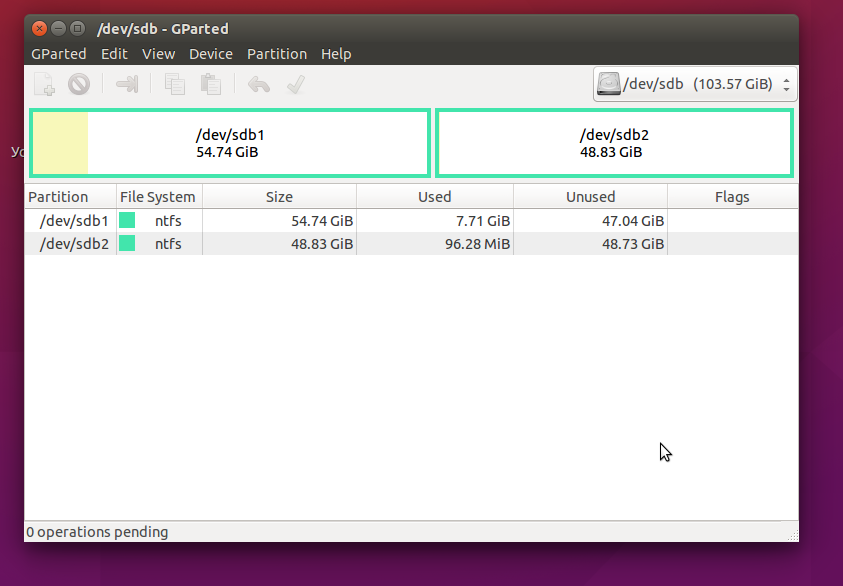
חשוב לציין כאן שמחיצות דיסק בלינוקס נקראות אחרת מאשר ב-Windows. כאן, כוננים הם פשוט כתובות של קבצים במערכת הקבצים הווירטואלית של dev. בהמשך תבינו מה זה, אבל בינתיים הדבר החשוב היחיד הוא שהשם של כל מחיצה מתחיל ב-/dev/sd. לאחר מכן מגיעה האות המציינת את הדיסק הפיזי (sda, sdb, sdc, sdd וכן הלאה). מאחוריו יש מספר שמציין את מספר המחיצה בדיסק, למשל: sda1, sda2.
בחלון השירות, בנוסף לשם מחיצת הדיסק, נוכל לראות את מערכת הקבצים, הגודל והשטח הפנוי בדיסק. כעת, בהתבסס על הגודל ומערכת הקבצים, אנו יכולים להבין באיזה דיסק המערכת שלנו ממוקמת.
בדוגמה שלי, /dev/sdb1 הוא כונן C ב-Windows, ו-/dev/sdb2 הוא כונן D. נעשה אותו דבר כמו בדוגמה הקודמת. בוא נצמצם את גודל המחיצה /dev/sdb2 (D) ל-10 גיגה-בייט כדי שנוכל להתקין לינוקס ב-Windows 10 באמצעות השטח הפנוי. לשם כך, לחץ לחיצה ימנית על המחיצה ובחר גודל המהלך:

בחלון שנפתח ניתן להזין את הגודל הרצוי באופן ידני בשדה מידה חדשהאו השתמשו במחוון:

לאחר מכן לחץ על הכפתור גודל המהלך.

כפי שאתה יכול לראות, מקום פנוי הופיע, אך עדיין אין שינויים אמיתיים בדיסק. על מנת לצרוב הכל לדיסק, לחץ על הסימון הירוק, או בתפריט לַעֲרוֹךבחר פריט החל את כל הפעולות:

תהליך שינוי הגודל של מערכת הקבצים עשוי להימשך מעט זמן:

כעת אתה יכול לראות שהמחיצה /dev/sdb2 הצטמצמה ויש מקום פנוי:

עבור מחיצת המערכת, הפעולות זהות, רק יש הערה אחת: אל תיגע בתחילת המחיצה. אתה יכול להקטין בבטחה את גודל המחיצה על ידי הוספת שטח פנוי אחריה, אך אל תנסה לעשות זאת לפניה, כך:

אין צורך לעשות זאת, אחרת טוען האתחול של Windows ייפגע; קל מאוד לשחזר אותו, אבל אני חושב שאין צורך לפתור את הבעיות האלה ממש בתחילת ההיכרות שלך עם לינוקס.
גם כאן לא ניצור מחיצות עבור לינוקס; עדיף לעשות את כל זה במהלך ההתקנה, באמצעות כלי עזר שתוכנן במיוחד עבור זה.
התקנת לינוקס לצד ווינדוס 10
לא אחשוב כאן בפירוט כיצד להתקין לינוקס; כל זה כבר נדון בפירוט במאמרים שלי בנפרד עבור הפצות שונות. בואו נסתכל רק על כמה היבטים של פריסת דיסק. בואו ניקח את אובונטו כמערכת ההפעלה הפופולרית ביותר למתחילים, אבל בהפצות אחרות הכל כמעט אותו דבר.
בשלב בחירת שיטת הסימון, אני ממליץ לבחור באפשרות הידנית. כי כך תבינו טוב יותר כיצד להתקין את המערכת:

כאן, מהשטח שפנוי בעבר, אתה יוצר את הקטעים שדיברנו עליהם ממש בתחילת המאמר. עבור מחיצת השורש נקודת ההרכבה חייבת להיות /, עבור המחיצה הביתית - /home, ולמחיצת ההחלפה אין לציין את נקודת ההרכבה.
התקנת לינוקס לצד Windows 10 UEFI
כל המחשבים הניידים המודרניים ששוחררו עם Windows 8, 8.1, 10 משתמשים בטכנולוגיית UEFI. זוהי טכנולוגיה מתקדמת חדשה שהחליפה את ה-BIOS המיושן. השינוי החשוב והבולט הראשון הוא השימוש בטבלת מחיצות GPT במקום ב-MBR מדור קודם, כמו גם יצירת מחיצת דיסק נפרדת עבור מעמיסי אתחול של מערכת ההפעלה. משתמשים רבים חוששים ש-UEFI יקשה על התקנת לינוקס עם Windows 10 במחשב הנייד שלהם. ולשווא - ברוב המקרים אין שום דבר מסובך. אם כבר התקנת את Windows, סביר להניח שמחיצת efi כבר נוצרה, ובמהלך חלוקת הדיסק אתה רק צריך לבחור בה כדי להתקין את טוען האתחול. מחיצת efi נוצרת בדרך כלל עם מערכת הקבצים fat32 ותופסת כ-30 מגה-בייט של זיכרון:

אם יש לך כונן קשיח נקי, עליך ליצור טבלת מחיצות GPT. ניתן לעשות זאת באמצעות אותו Gparted על ידי פתיחת התפריט מכשירים ->צור טבלת מחיצות:


לאחר מכן אנו מציינים את המחיצה הזו במהלך ההתקנה של לינוקס יחד עם Windows 10; בשביל זה אתה צריך לציין את נקודת הטעינה /boot/EFI. זה כל הקשיים בהתקנה ב-UEFI. באופן כללי, ההתקנה ב-UEFI נתמכת על ידי כל ההפצות הפועלות ב-Grub2.
השלמת ההתקנה
משתמשים חדשים רבים מתעניינים ב: "כיצד אוכל לאתחל את Windows שלי מאוחר יותר?" אל תדאג, Grub ימצא אוטומטית את טוען האתחול של Windows ויציע לך תפריט שבו תוכל לבחור את מערכת ההפעלה שלך לפני הפעלת המחשב:

בדרך זו, אתחול כפול של Windows 10 ולינוקס יוגדר אוטומטית.
אם משהו לא הולך לפי התוכנית, למרות שזה לא סביר שיקרה, הכל מאוד קל להתאים. לכן, אם נעשה כהלכה, בהחלט תהיה לך גישה ל-Windows שלך לאחר התקנת לינוקס.
מסקנות
היום בדקנו איך להתקין לינוקס ב-Windows 10. הבנו איך לעשות מחיצות, איך לבחור מחיצות, ומה לעשות אם המחשב הנייד שלך משתמש ב-UEFI. אין טעם לדבר על התקנת הפצת לינוקס ספציפית יחד עם ווינדוס 10, שכן ראשית, כל השלבים דומים, ושנית, ניתן למצוא הוראות מפורטות במאמרים הרלוונטיים. אני רוצה גם לציין: כדי ש-Windows 10 תעבוד בנוחות עם לינוקס במחשב אחד, אתה צריך להשבית את Windows FastBoot, אחרת לא תוכל. אם יש לך שאלות, שאל בתגובות!









